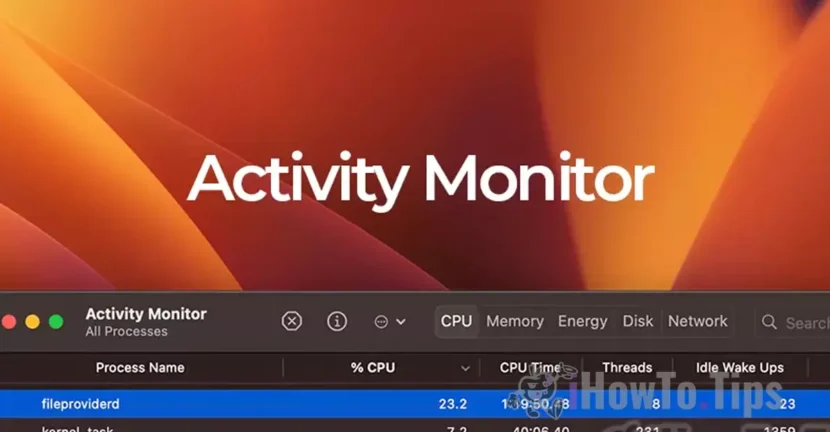あなたのMacが騒々しくなり始めた場合利用状況モニターそのプロセスfileproviderd多くのCPUリソースを使用しています。このガイドは、このプロセスが何であるか、なぜ重要なリソース消費が必要なのかを理解するのに役立ちます。
Macコンピューターは、信頼性と静けさで有名です。 CPUリソースを大幅に消費するプロセスが、冷却システムが騒々しくなるようにすることは非常にまれです。ほとんどの場合、この過度のリソースの消費は一時的であり、急速に減少します。
ただし、問題は場合によってはより明白になる可能性がありますMacBookサイト、ファン冷却システムに基づいています。プロセスがプロセッサを強く必要とする場合、ファンは最適な動作温度を維持するために高速で動作し始め、バッテリーの急速な排出につながる可能性があります。
目次
fileproviderdとは何ですか?
fileproviderdこれは、MacOSのデーモンであり、さまざまなクラウドサービスからのファイルの管理とインデックス作成を扱うプロセスです。これは、ウイルス、マルウェアアプリケーション、またはインストールされたアプリケーションのコンポーネントを表しません。基本的に、fileproviderdこれは、MacOSファイルシステムとクラウドストレージサービス間の相互作用を促進する正当なサービスです。
クラウドサービスの中でfileproviderd相互作用カウント:
- Microsoft Onedrive
- Google ドライブ
- iCloudのドライブ
- Dropbox
また、Fileproviderdが相互作用できる他のアプリケーションや同様のプラットフォームもあります。
FileProviderdが多くのCPUリソースを使用するのはなぜですか?
特定のシナリオでは、fileproviderdかなりの量のCPUリソースを消費できます。たとえば、このプロセスが過剰に使用するようになったケースが報告されていますCPUの容量の300%。この過度のリソースの消費は、通常、Maccos-シンデイロネイドクラウドサービスから多数のファイルがチェックされたときに発生します。
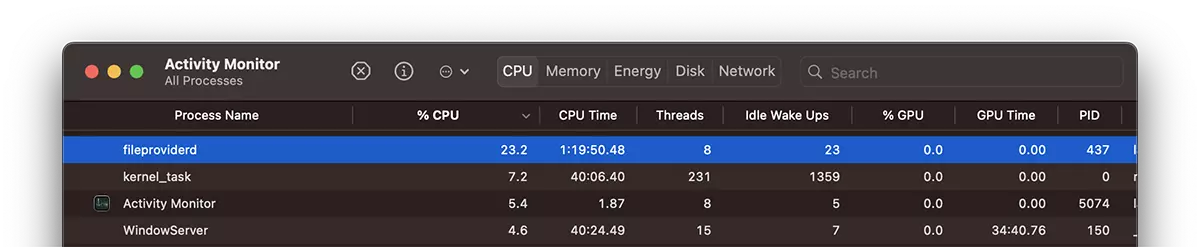
CPU消費の増加の主な原因の中には、
1。 多数の同期ファイルを確認します。
クラウドプラットフォームに多くのファイルが保存されており、同期またはインデックス化する必要がある場合、 fileproviderd これらの操作を実行するためにはるかに多くのリソースを消費できます。
2。 大型または破損したファイル。
適切に同期できない非常に大きなファイルまたは破損したファイルがある場合、 fileproviderd それらを繰り返し処理しようとします。これにより、CPUリソースの集中的な使用につながる可能性があります。
3。 同期エラー。
クラウドサービスアプリケーションとMacOSファイルシステム間の通信の問題が不当なリソース消費につながる可能性があるため、FileProviderDが多くのCPUリソースを使用しています。
FileProviderdによるCPUの使用をどのように減らすことができますか?
FileProviderDが多くのCPUリソースを使用していることに気付いた場合は、次のソリューションを試すことができます。
クラウドサービスを使用するアプリケーションを閉じます。
1。開く 利用状況モニター 使用するアプリケーションを識別します fileproviderd、 のように Google ドライブ、 Dropbox、 Microsoft Onedrive、 Adobe Creative Cloud、 Microsoft 365 その他のファイル同期アプリケーション。
2。これらのアプリケーションを連続して閉じて、どれが問題を引き起こすかを識別します。このステップは、過度のCPU消費を引き起こすアプリケーションを見つけるのに役立ちます。
ライブラリからFileProviderフォルダーを削除します。
問題が持続し、FileProviderDがクラウドアプリケーションを閉じた後でも多くのCPUリソースを使用している場合、より高度なソリューションはフォルダーをワイプすることです fileprovid 監督から ライブラリ macosに。
これらの手順に従って、フォルダーにアクセスしてください。
1.キーを保持しますオプション(alt)。
2。開くファインダークリックします行くトップメニューから。
3.選択ライブラリ(キーを保持した場合にのみ表示されますオプション)。
4。行きますアプリケーションのサポートフォルダーを探しますfileprovid。
5.そのフォルダーを削除します。
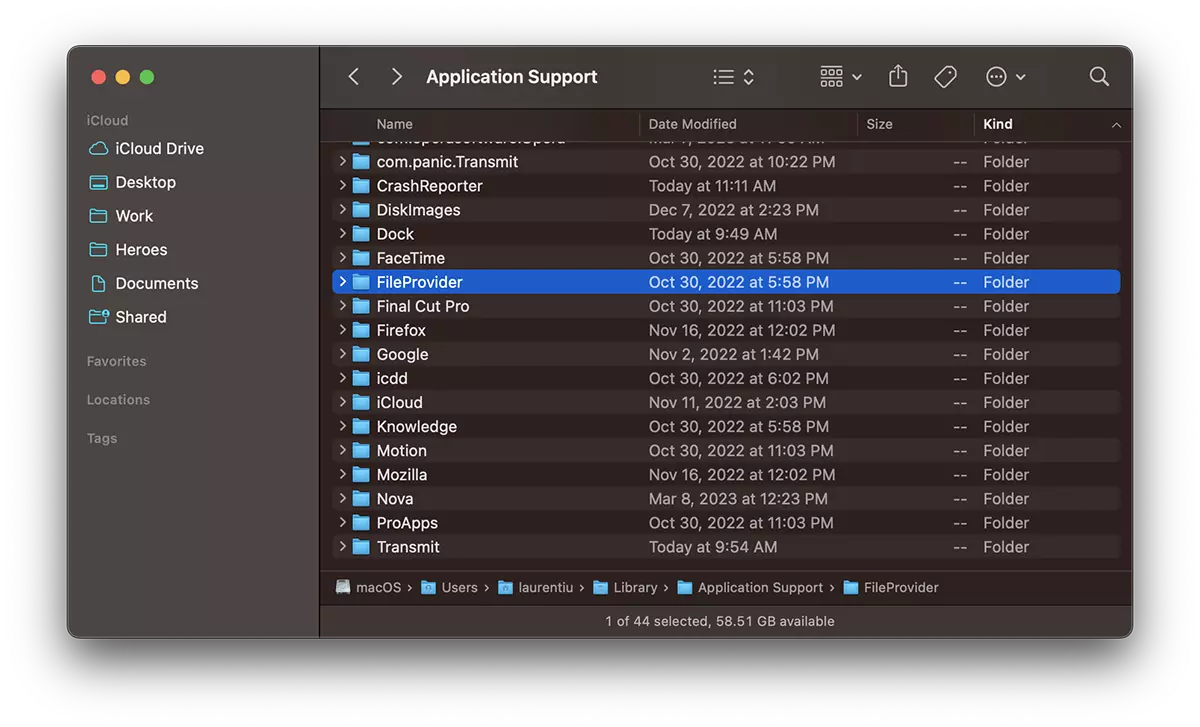
このアクションは問題を解決するかもしれませんが、場合によっては、クラウドサービスとの接続を復元するために同期設定を再構成する必要があることに言及する必要があります。
結論
fileproviderdこれは、クラウドアプリケーションでファイルを管理するのに役立つMACOSの重要なプロセスですが、特定の条件下では、CPUリソースをかなりの程度に消費できます。過度のリソース消費に気付いた場合は、問題を引き起こすアプリケーションを識別するために説明されている手順に従って、構成ファイルをリセットすることをお勧めします。また、問題が続く場合は、クラウドアプリケーションを更新するか、技術サポートに連絡する必要があります。